Giới thiệu
Thông báo đẩy hay Push Notification dòng thông báo hiện ra đầu tiên khi người dùng truy cập vào website của bạn. Việc có thông báo này giúp gây ấn tượng và thích thú với khách hàng. Vì thế, nếu chưa biết cách tạo thông báo đẩy cho website. Bạn có tham khảo bài viết này nhé.
Hướng dẫn cài đặt
Bước 1: Cài đặt
Đầu tiên, các bạn hãy tiến hành cài đặt và kích hoạt Plugin OneSignal cho website của mình trước nhé.
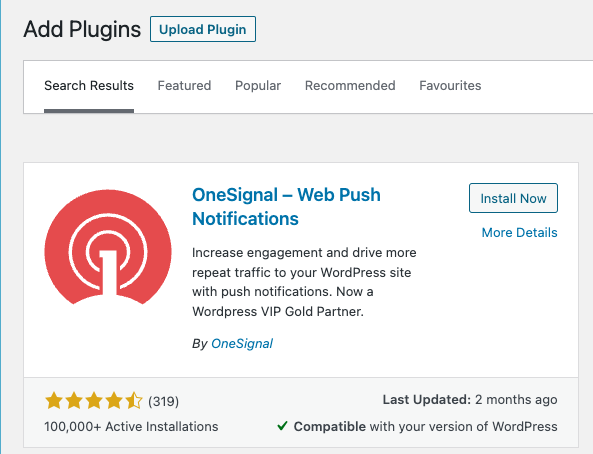
Cách cài đặt một Plugin mới các bạn có thể xem ở hướng dẫn bên dưới.
Bước 2: Cấu hình thông báo đẩy OneSignal
- Tạo tài khoản OneSignal
Sau khi cài đặt và kích hoạt Plugin xong, tại giao diện trang quản trị bạn bấm vào OneSignal Push.
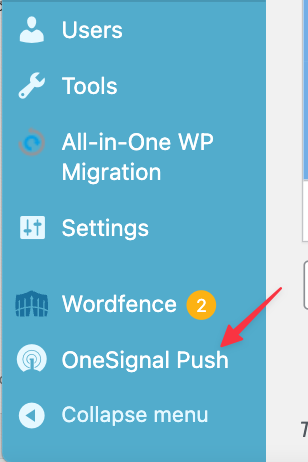
Tại tab Setup , bạn nhấn vào Create a OneSignal account để chuyển đến trang chủ và tạo tài khoản của OneSignal
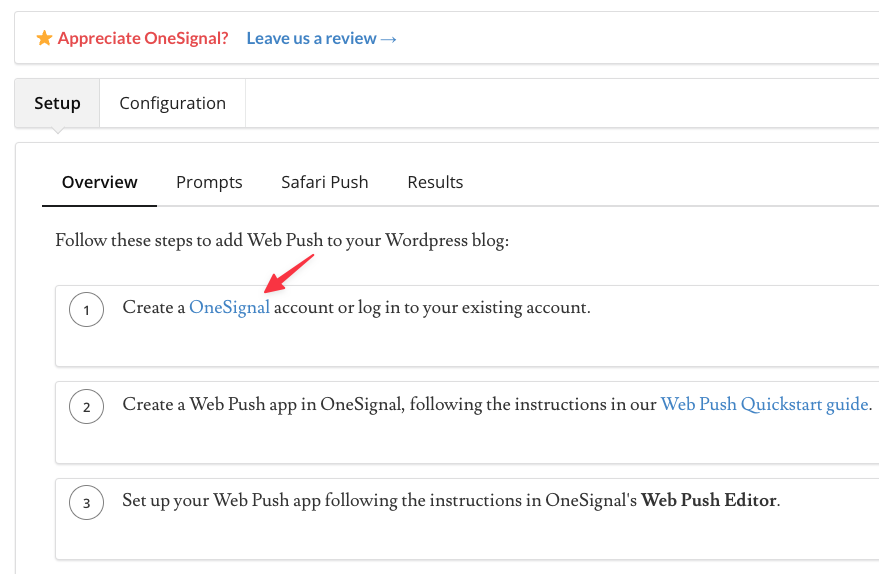
Tại trang của OneSignal , bạn nhấn vào Sign Up để tạo tài khoản mới.
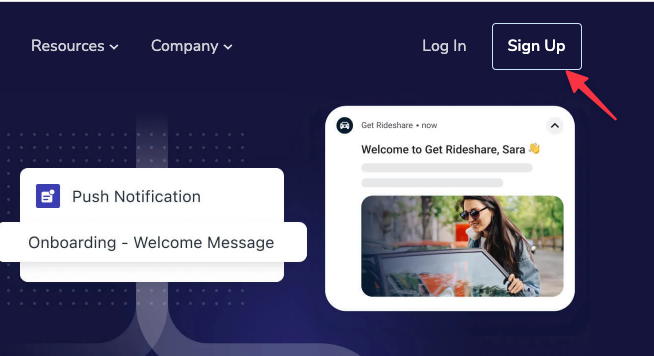
Tiếp đó bạn nhập các thông tin cần thiết và bấm Create Account
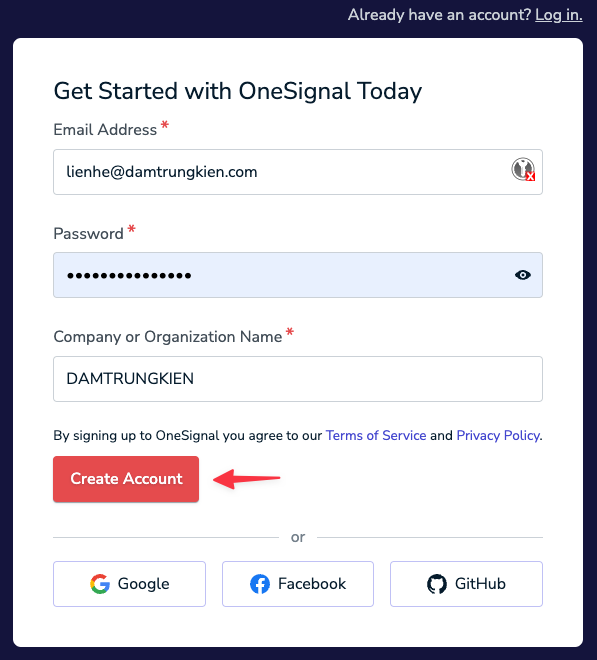
Do ở đây mình chỉ làm thông báo đẩy đơn giản nên mình chọn bản Free như bên dưới, nếu bạn cần thêm nhiều tính năng hơn thì có thể đăng ký các bản trả phí của OneSignal nhé.
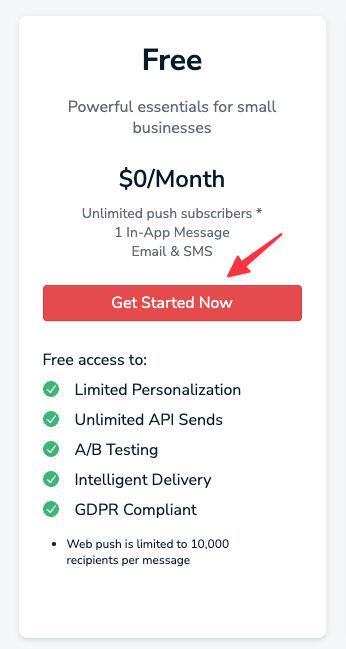
Bây giờ hãy check Email của bạn và nhấn vào Confirm Your Account để xác thực tài khoản nhé.
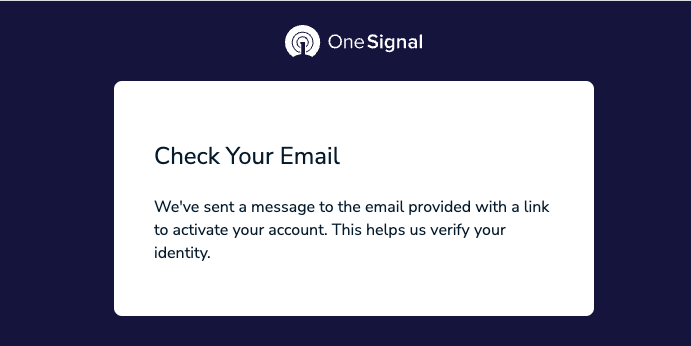
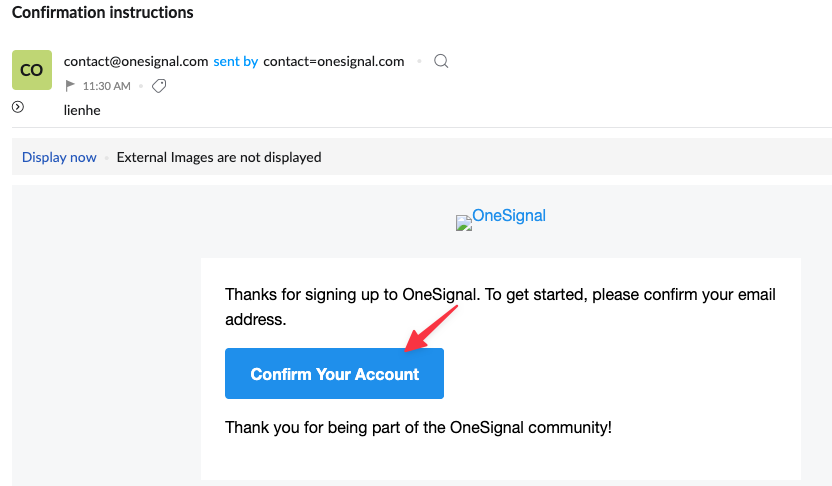
Sau khi xác thực tài khoản xong, bạn sẽ được chuyển đến phần thiết lập OneSignal.
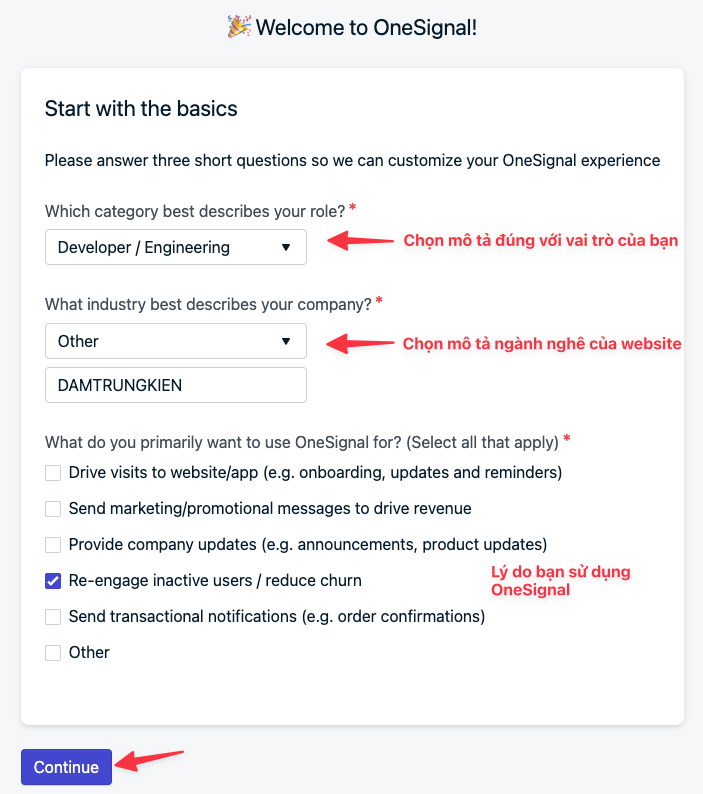
Tiếp đó bạn đặt tên bất kỳ cho thông báo đảy của website.
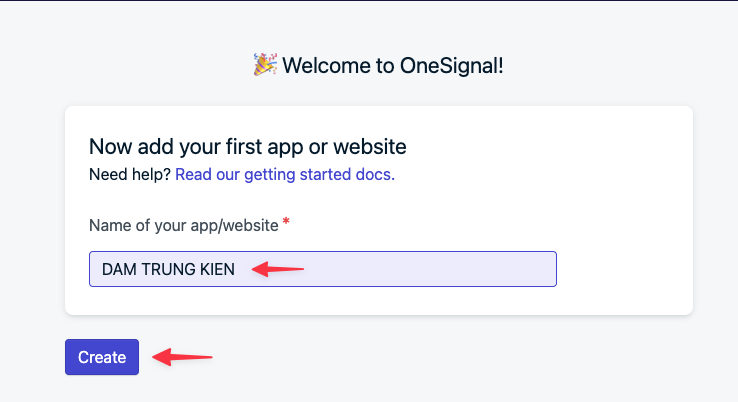
Ở phần tới bạn nhấn vào Set up Messaging Channels for Your App , chọn Push Notifications để chọn thiết lập thông báo đẩy.
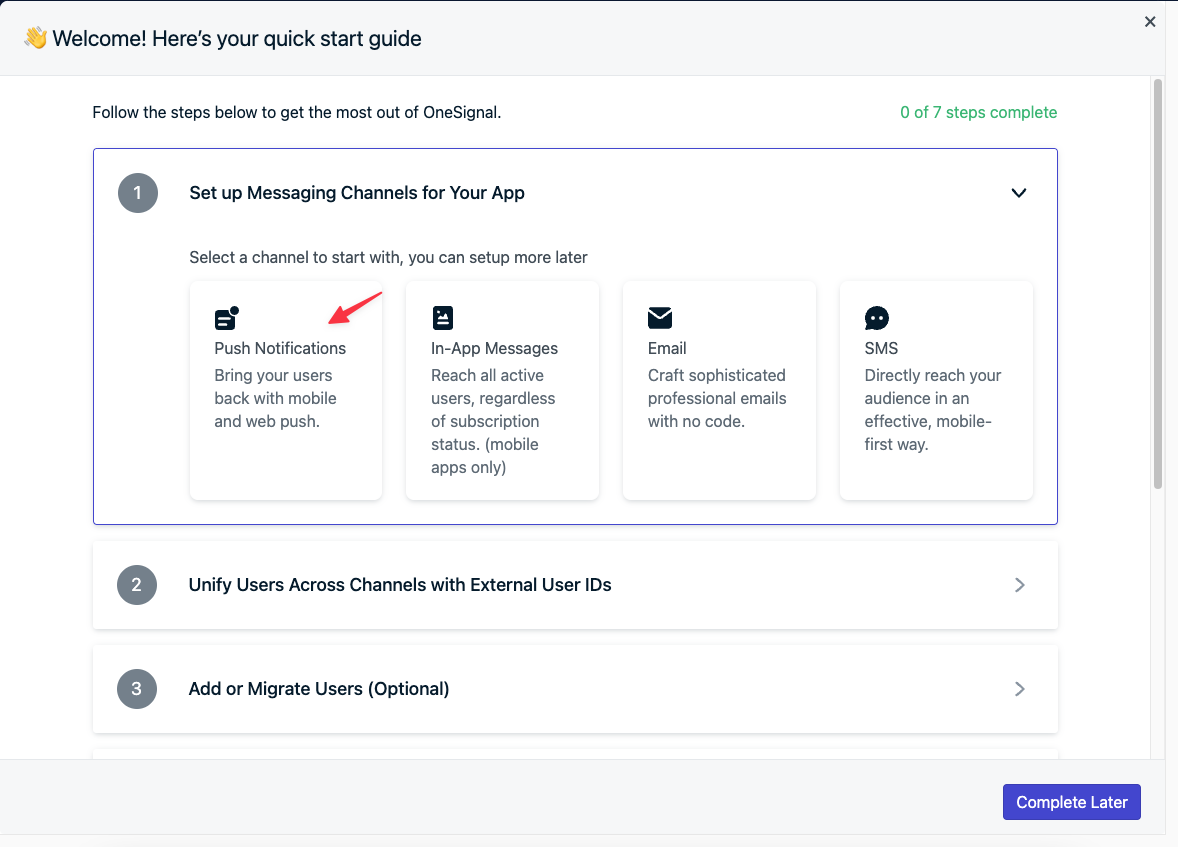
Tiếp đó bạn nhấn chọn Web
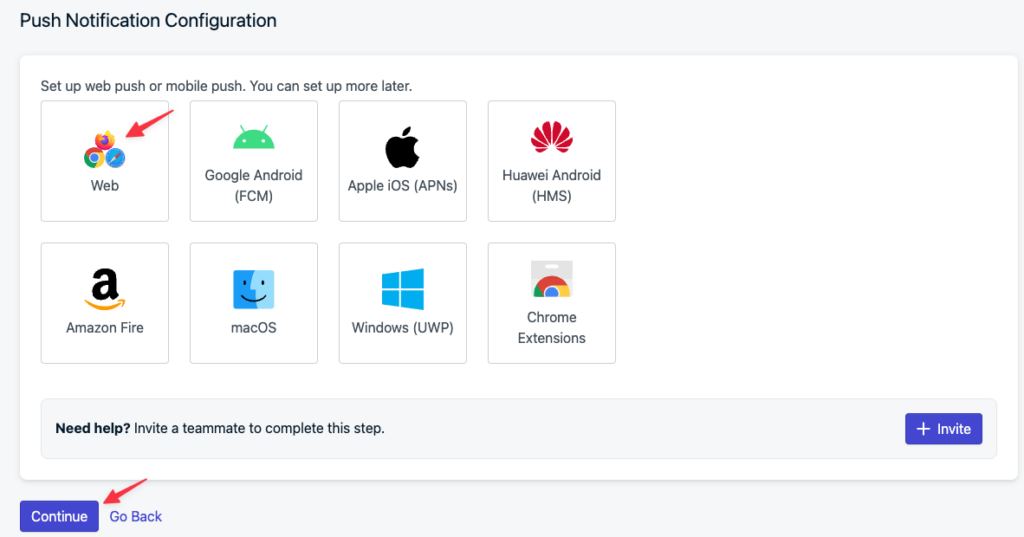
Ở phần 1. Choose Integration bạn chọn thiết lập như hình
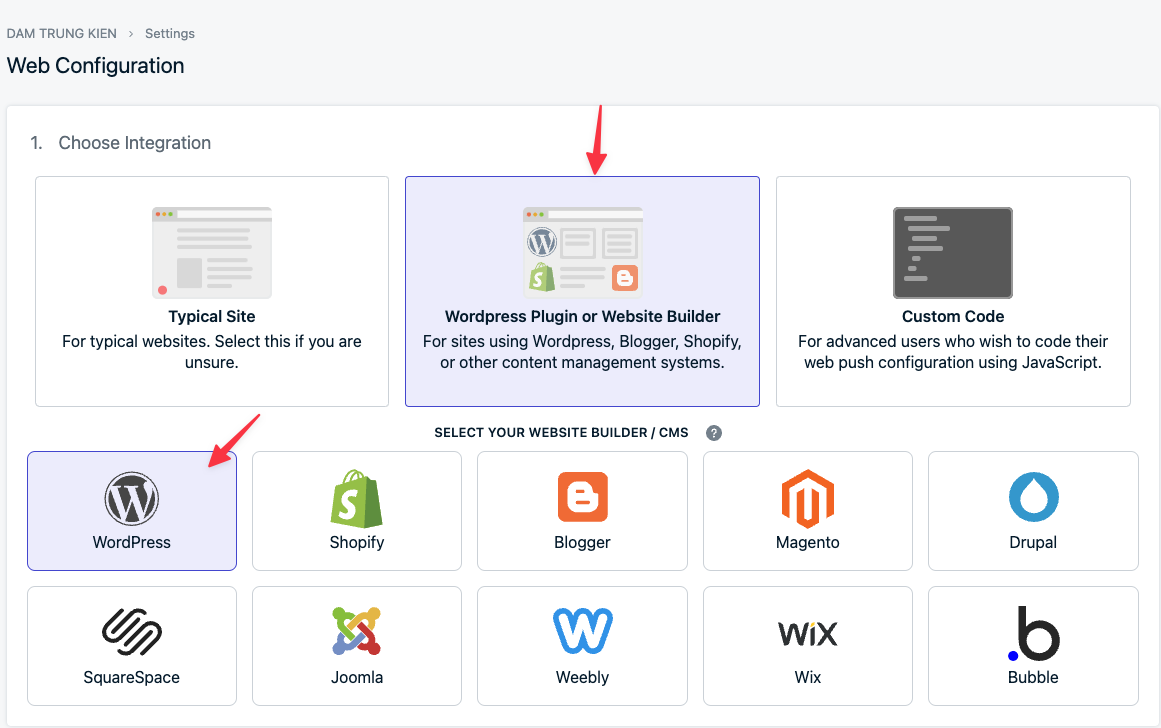
Ở phần 2. WordPress Site Setup bạn thiết lập tương tự như hình.
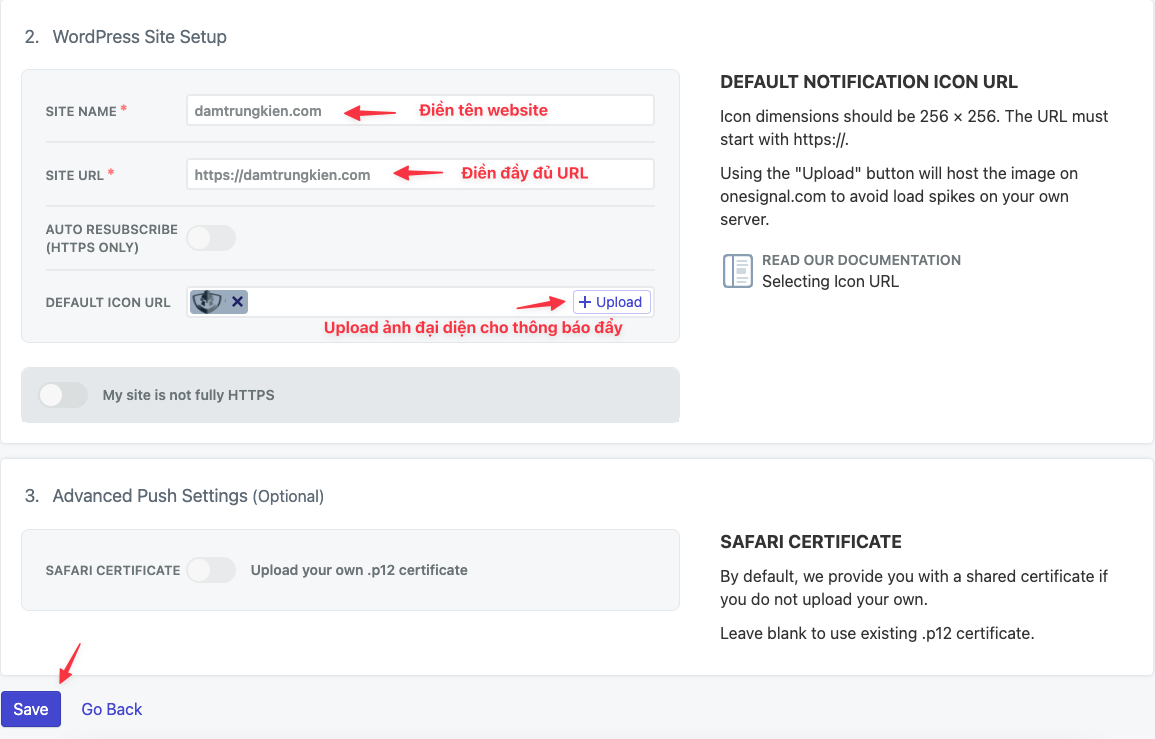
Ở bước cuối cùng, chúng ta sẽ được cấp APP ID và API KEY , bạn copy 2 đoạn mã này để thực hiện kết nối với Plugin đã cài đặt ở Bước 1.
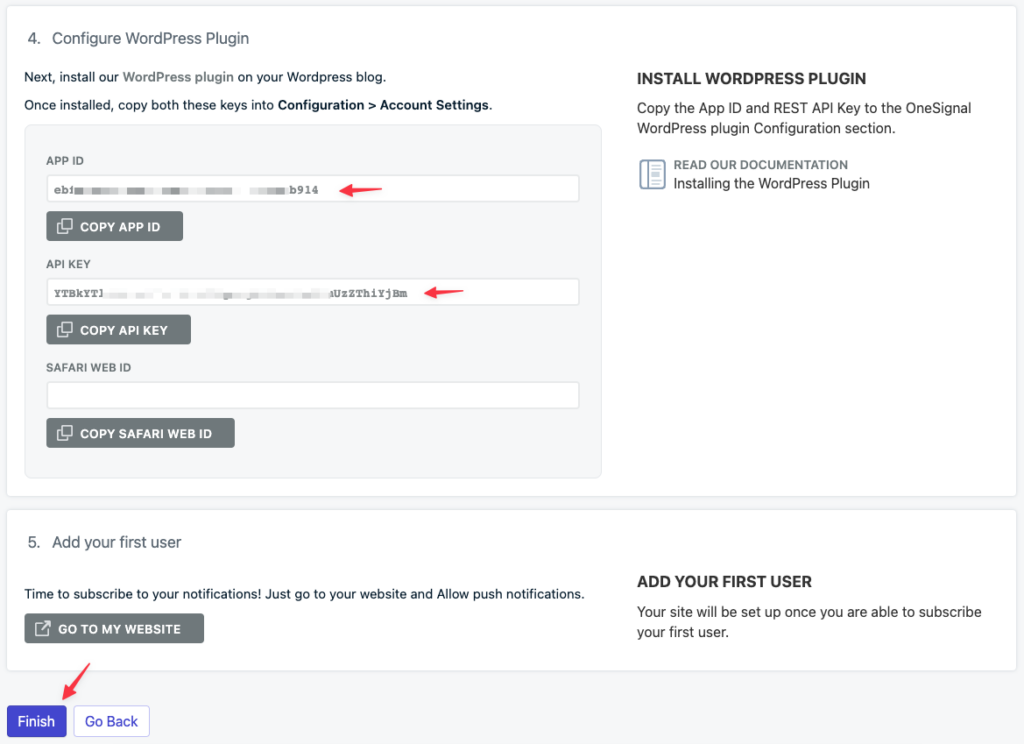
Bước 3: Cấu hình sử dụng OneSignal
Để thiết lập cấu hình , bạn truy cập OneSignal Push >> Configuration
- Account Settings
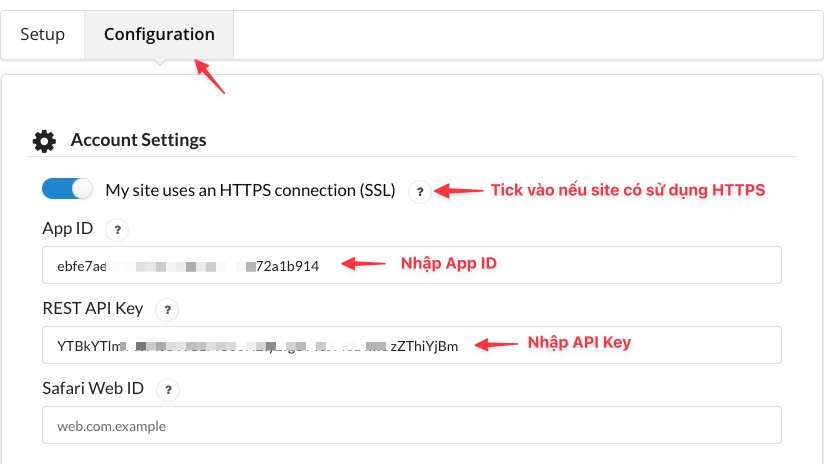
- Sent Notification Settings
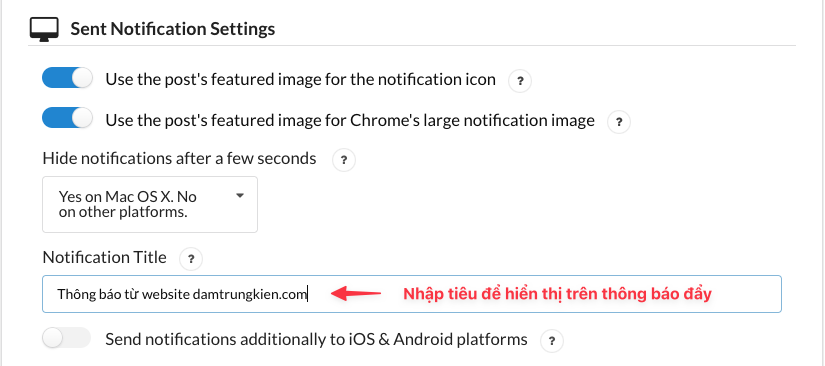
- Prompt Settings & Subscription Bell
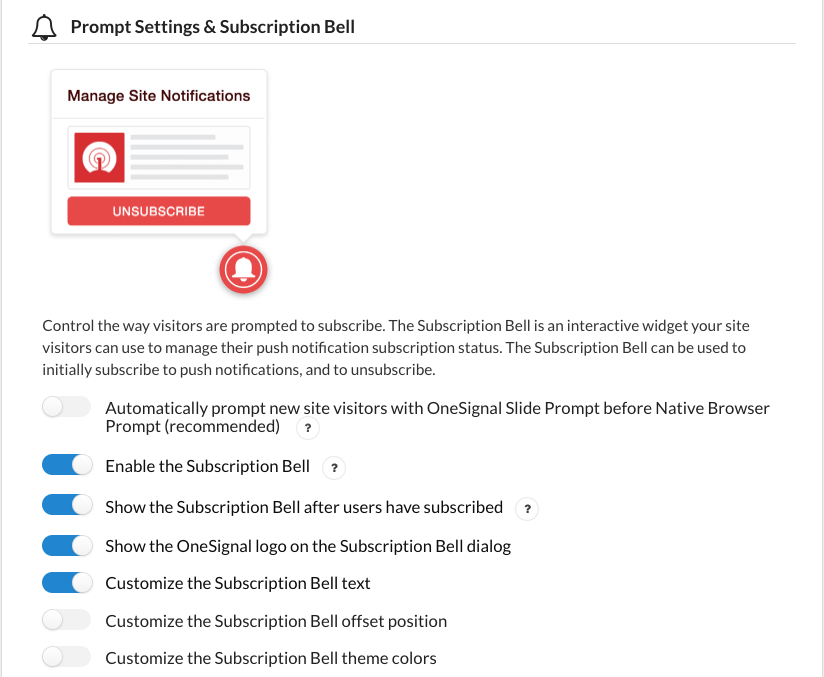
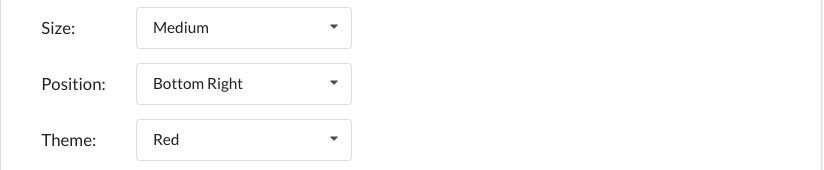
Phần Subscription Bell Text Customization bạn có thể tham khảo các mẫu câu sau
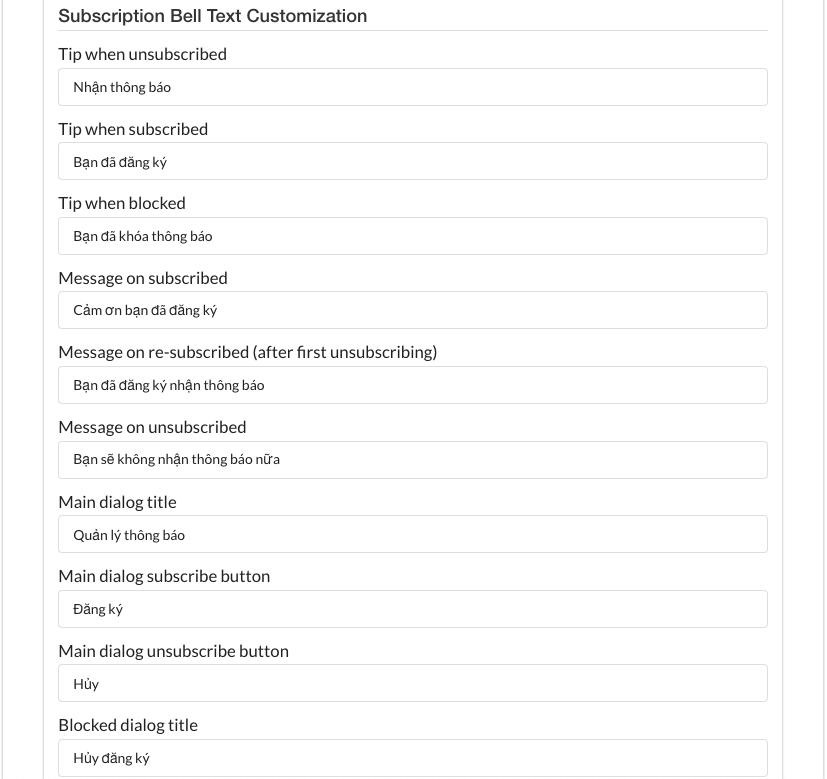
- Prompt Customization
Các bạn tham khảo các mẫu thiết lập sau
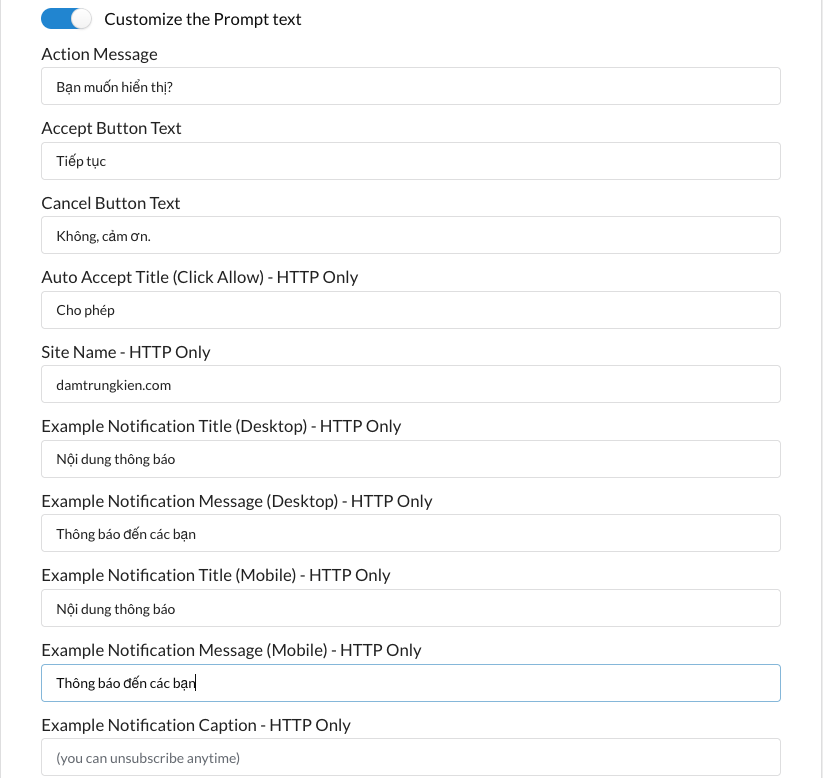
- Welcome Notification Settings
Các bạn tham khảo các mẫu thiết lập sau
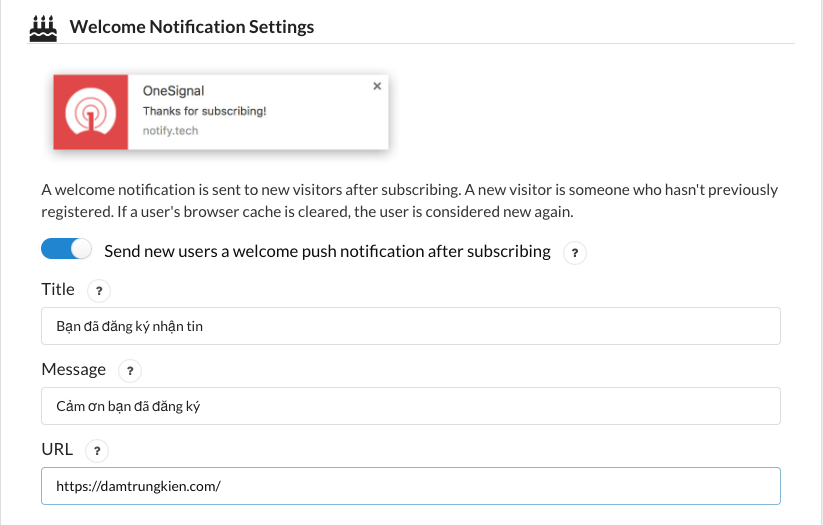
- Automatic Notification Settings
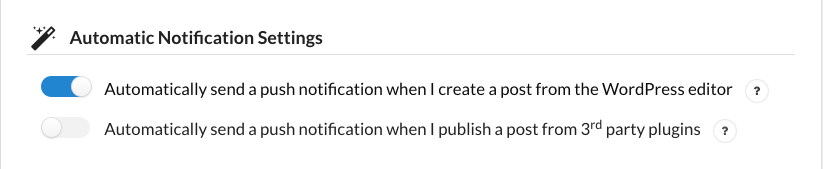
- UTM Tracking Settings
Với tính năng này các bạn có thể xem thêm HD video Tại đây
- Advanced Settings
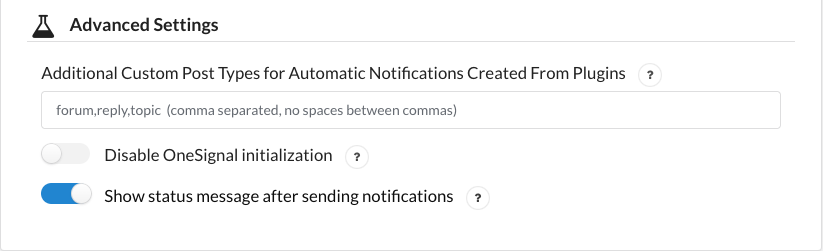
Sau khi đã thiết lập hoàn tất, bạn nhấn Save để lưu lại cấu hình. Việc còn lại là xóa cache và truy cập kiểm tra thông báo đẩy từ website nhé.
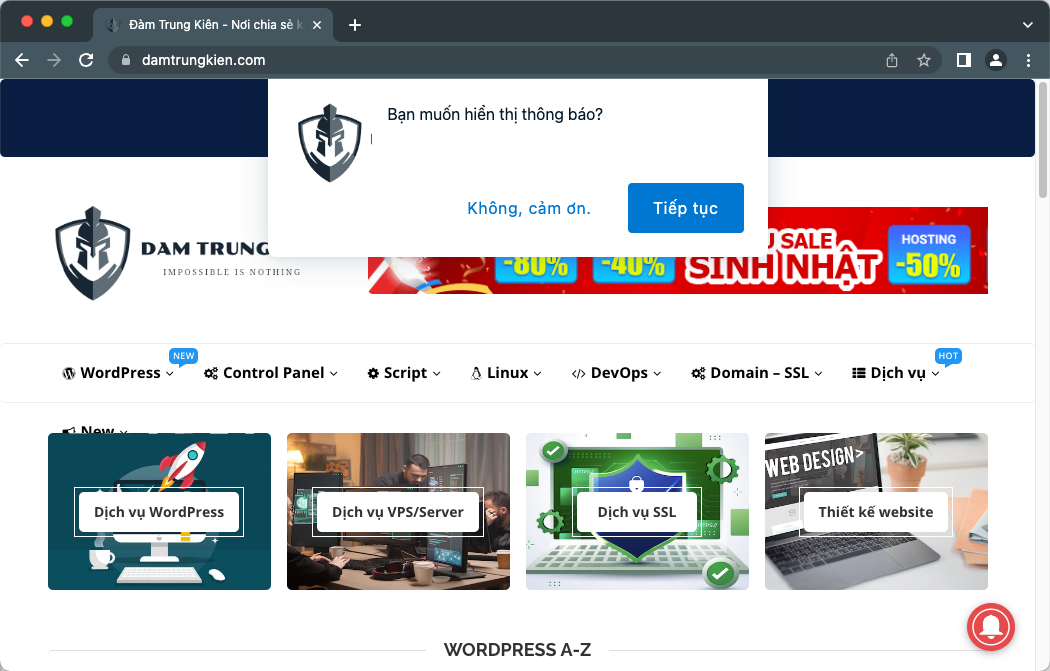
Chúc các bạn thực hiện thành công.!




